|
开始之前
本文假定您安装了 InfoSphere Guardium 收集器并在网络上进行了配置。针对
MongoDB 的 InfoSphere Guardium 活动监视要求使用 V9 GPU 50 或更高版本。如果您是
InfoSphere Guardium 客户并有资格升级到 V9.0,那么您可以先从 Passport
Advantage 下载 Guardium,然后再安装 GPU(您可以从 Fix Central 获取它)。
支持的 MongoDB 版本为 2.0、2.2 和 2.4。从数据安全的角度讲,建议您升级到
MongoDB 2.4 或更高版本,因为这些版本可提供简介中所述的安全增强功能。(Kerberos 要求使用企业版。)
记录以下信息,您需要使用这些信息来完成该解决方案的安装和配置:
1.InfoSphere Guardium 收集器的 IP 地址和用于连接它的
端口 (16016)
2.分片服务器上 mongod 所使用的端口(默认值为 27018)和
IP 地址
3.路由服务器 (mongo) 使用的端口(默认值为 27017)和 IP
地址
在 MongoDB 节点上安装 S-TAP 代理
如图 1 所示,我们建议在 mongod 分片服务器和路由服务器上安装
S-TAP,以便监视在 mongod 分片服务器上可能发生的任何管理员活动。
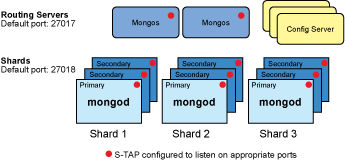
图 1. S-TAP 被配置为侦听 MongoDB
端口
S-TAP 是特定于操作系统的,因此您需要为每个相应的节点安装 Linux?
S-TAP。可以采用两种不同的方法来完成此操作:
1.使用 Guardium Installation Manager (GIM)。借助
GIM,您实际上是在安装 GIM 代理和 S-TAP。通过使用 GIM,可以从 Web 控制器控制所有
S-TAP 升级和未来安装,无需再次访问服务器。由于管理和更新非常简单,所以大多数企业都会使用 GIM。有关
GIM 的详细信息,请参阅 InfoSphere Guardium 信息中心。有关的链接,请参阅 参考资料。
2.使用您从 Fix Central 下载的 S-TAP shell 安装程序。可以采用非交互式完成该操作,这样您就可以使用同一个命令在很多节点上安装。
该过程的详细信息不在本文的讨论范围之内,但是您可以参阅 InfoSphere
Guardium 信息中心,获得有关的详细信息。
如果您的 S-TAP 被正确配置为连接到 InfoSphere Guardium
收集器,那么管理控制台中的系统视图将显示为绿色,如图 2 所示。
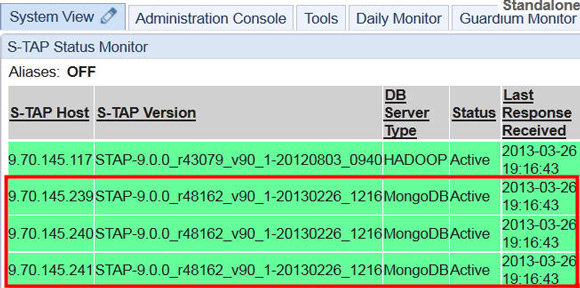
图 2. 显示 S-TAP 与收集器正在通信的系统视图
配置检查引擎
接下来,您需要为每个 S-TAP 配置检查引擎。检查引擎提供了您定义 S-TAP
使用哪个协议进行监视 (MongoDB) 以及要监视哪些端口的方式。默认情况下,如 图 1 所示,用于
mongo 的端口为 27017,而用于 mongod(分片)的端口为 27018。您的端口可能有所不同。
要配置检查引擎,请以管理员身份登录 InfoSphere Guardium,并导航到
Administration Console。从左侧的菜单窗格中,选择 Local Tap s>
S-TAP Control。找到 Mongos 服务器的 S-TAP,单击 Modify,然后选择 Add
Inspection engine 下列菜单。
输入所需的端口信息。您的 mongos 检查引擎配置应如图 3 所示。
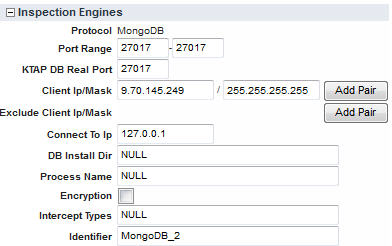
图 3. Mongos(查询路由器服务器)检查引擎配置
在分片服务器上,配置看起来会稍有不同。因为您可能知道,大多数 “正常”
活动都是通过 mongos 进行路由,然后路由到分片服务器上的 mongods。如果您监视了分片服务器上的所有流量,那么
Guardium 收集器会从 mongos 以及该命令路由到的所有分片服务器收到同一个消息。为了避免这种
“双重计算”,同时仍然能够监视通过 mongos 的所有流量,可将分片服务器上的 STAP 配置为排除所有
mongos 流量。
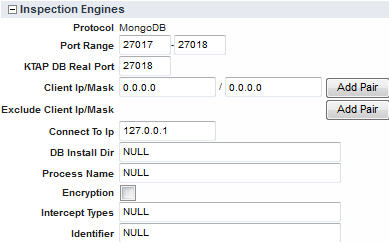
图 4. Mongod(分片)检查引擎配置
使用 API 配置检查引擎
如果您有很多节点,那么您可能会希望使用 Guardium API 向指定的
S-TAP 中添加检查引擎。只能从该 S-TAP 的活动 Guardium 主机修改 S-TAP 配置,并且只能在
S-TAP 处于联机状态(在系统概述中显示绿色)时修改 S-TAP 配置。
对于 mongos:
grdapi create_stap_inspection_engine client=0.0.0.0/0.0.0.0 protocol=MongoDB
ktapDbPort=27017 portMax=27017 portMin=27017
stapHost=<ip of Mongos server where associated STAP is installed> |
对于 mongod:
grdapi create_stap_inspection_engine protocol=MongoDB
ktapDbPort=27018 portMax=27018 portMin=27018
stapHost=<ip of mongod server where STAP is installed>
client=0.0.0.0/0.0.0.0 excludeClient=<ip of Mongos> |
验证是否正在捕获流量
有几种方法判断是否正在向 Guardium 收集器发送流量。有经验的 Guardium
用户可以确保安装了将捕获所有流量并查看报告的策略。
1.如果以用户身份登录,那么在 View 选项卡上,您会看到一个名为 Number
of db per type 的条形图。您可以双击该报告下钻获取数据,以便查看是否有活动。
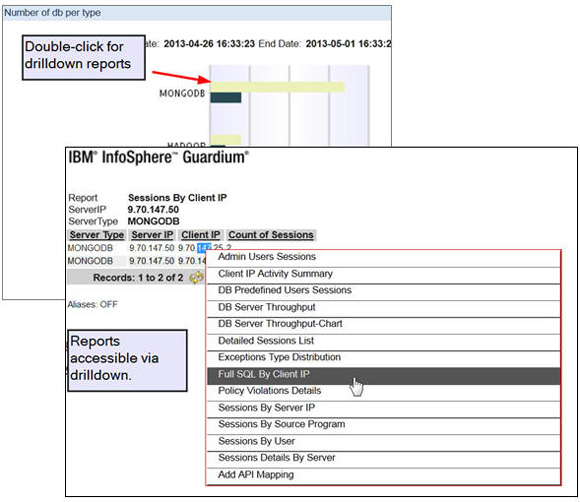
图 5. 报告下钻
2.如果您正在进行 Guardium 9.0.0.50 的全新安装,或者升级并安装了新的默认策略(名为
Default-Ignore Data Activity for Unknown Connections),那么您不会看到详细的活动。但是,您需要进入
Connection Profile List 报告,该报告将只显示任何未知连接的高级会话信息,其中包括来自
MongoDB 的那些连接的会话信息,此时这些连接应该全都是未知连接。作为一个用户,您可以在 DB Activities
下的 View 选项卡上找到该报告,如图 6 所示。
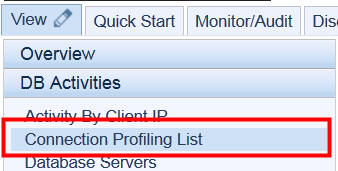
图 6. Connection Profile
List
作为一名管理员,您会在 Daily Monitor 选项卡上找到该报告。
该报告如图 7 所示。它包含数据库用户名、客户端 IP 以及整个连接信息
“元组”,它标识了连接信息,比如客户端 IP、源应用程序、数据库用户名、服务器 IP 以及服务名称。
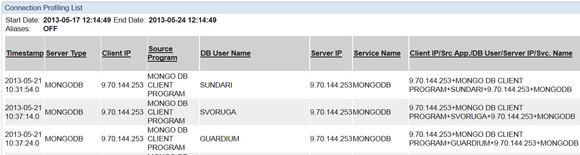
图 7. Connection Profile
List
如果您确定自己的策略配置正确,但仍然没看到流量,那么请确保您拥有报告的正确日期和时间范围。如果这也没有问题,那么可能是因为在您的
S-TAP
创建要在策略和报告中使用的组
我们进行的一项重要的规划练习是创建组,创建组可以大大提高效率。例如,您可以创建管理员(特权用户)用户组、敏感数据对象组、特定命令(比如分配用户和全新的命令)组和其他任何事项。对于本文,我们将介绍一些监视用例,以及如何创建策略规则以处理那些用例。几乎所有这些规则都要求使用组。表
1 是我们将要创建的规则的摘要以及每个规则中要使用的组。
表 1. 用于创建我们的样例策略规则的规则和组
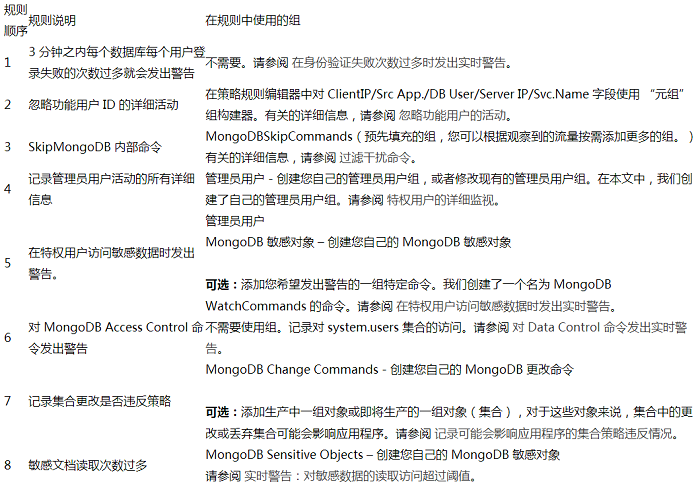
在此文章系列的第 3 部分中,我们将会介绍另一个高级功能,您可以使用策略规则及时阻止访问。该功能需要一个许可证才能进行高级活动监视。
要创建一个组,请访问 Group Builder。如果您以管理员的身份进行登录,请单击
Tools 选项卡,并从左侧菜单窗格中选择 Config & Control > Group
Builder。在 我们的策略规则示例之一 中将会描述 Group Builder 界面的详细信息。
配置安全策略
基于规则的安全策略是 InfoSphere Guardium 工作原理的核心。正是通过这些规则,您可以指定
InfoSphere Guardium 要记录哪些流量、在哪些条件下会发出警告以及要阻止哪些连接。
9.0.0.50 的全新 InfoSphere Guardium 安装将会包含一个忽略所有流量的默认策略。该默认策略可帮助保护您的网络,防止在激活
S-TAP 和开始监视数据库时出现过载。
我们无法在本文中介绍所有各式各样的策略规则类型及其行为。我们选择了一些常用的监视用例,并介绍了如何为这些用例配置策略规则。我们将在本文的下一小节中介绍这些用例。
现在,让我们创建一个新的策略,您可以使用该策略开始添加规则。
单击 Tools 选项卡,并从左侧的菜单窗格中选择 Config &
Control > Policy Builder。
从 Policy Finder 中单击 New。
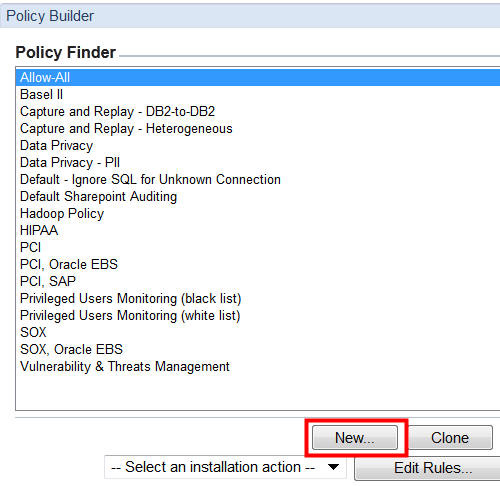
图 8. 创建新策略
提供相关说明,然后单击 Apply。
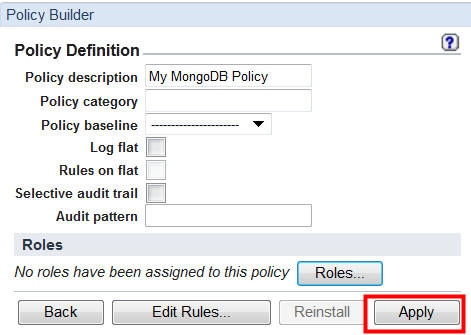
图 9. 为该策略提供一个说明
可选:单击 Roles 以提示哪些角色可以使用这个新策略。例如,如果您选择管理员,那么具有管理员角色的任何人都可以在系统中使用该策略。
单击 Back。
现在,您可以通过添加所需的规则来编辑该策略。我们将在下一小节中介绍一些典型的规则。仅当您准备好验证某个新规则或一组规则的行为时,才应安装这个新策略。
监视用例
在这一小节中,我们将会介绍涉及其他用例的一些额外的策略规则,这些用例可能适用于您的组织机构,也可能不适用,但这些用例会让您了解一些启动方法。
如果以前从未使用过 InfoSphere Guardium,那么您需要了解的一个重要概念就是策略可以包含任意数量的规则。每个规则都有说明、条件(根据这些条件评估受监视的活动)以及在触发规则时将要启动的操作。
有三种类型的规则:
1.Access:用于数据库客户端和服务器之间的交互。
2.Exception:用于数据库服务器向客户端返回的任何异常。请注意,如果您对
MongoDB 连接使用 write concern =0 或 -1(不安全),那么您将无法记录和报告任何插入、更新或移除(删除)返回的错误条件。
3.Extrusion:应用于返回的数据集。这是一个高级功能,在本文中我们不打算讨论这个问题。
在身份验证失败次数过多时发出实时警告
防范可能通过算法生成密码的黑客的常见要求是:在某个会话中尝试失败的数量超过您定义的某个阈值时发出警告,比如在
3 分钟内尝试次数超过 5 次。
对于本规则,将会定义一个异常规则。
从 Policy Finder 中选择您的新策略并单击 Edit Rules。
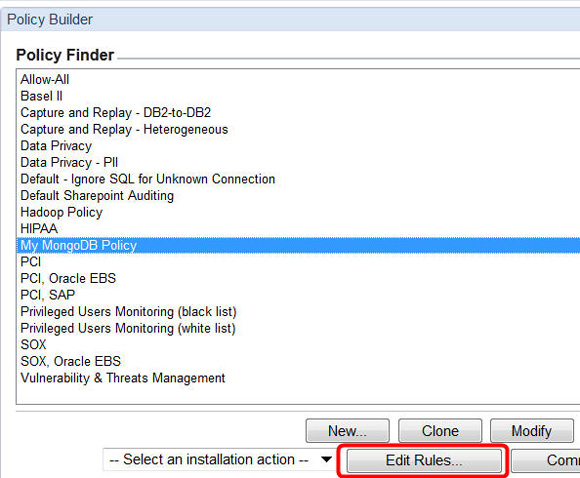
图 10. 编辑新策略的规则
在 Policy Rules 页面的底部,单击 Add Exception
Rule。
填写策略条件,以便从 Excpt. Type 字段的下拉菜单中指定 LOGIN_FAILED。包含最小计数(在本例中为
5)并重置间隔(在本例中为 3 分钟)。
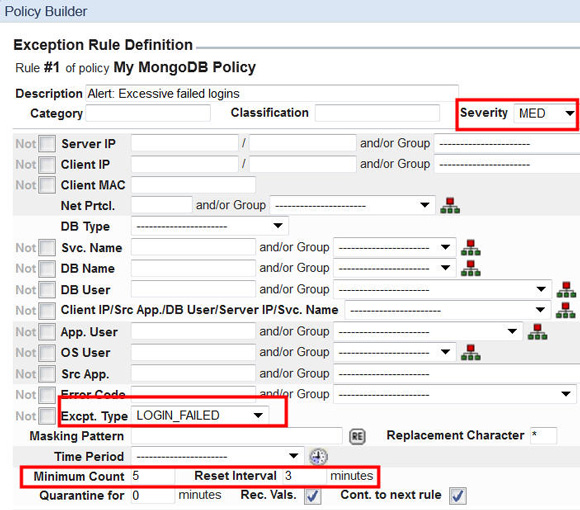
图 11. 指定引发登录失败规则的条件
在页面底部,单击 Add Action,然后从下拉菜单中选择 ALERT
ONCE PER SESSION。该操作将在某人在 3 分钟内身份验证失败超过 5 次而无法成功实现身份验证时为每个会话生成一个警告。
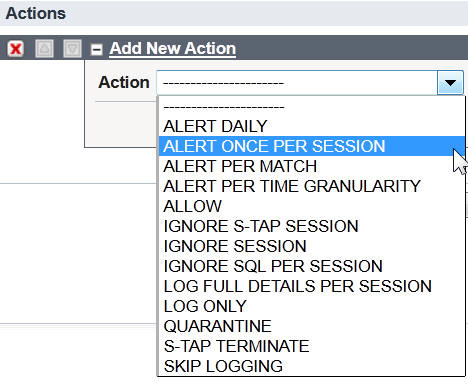
图 12. 选择一个会话一次警告
选择通知类型。在我们的示例中,我们选择了 SYSLOG 和默认的消息模板。单击
Add,然后单击 Apply。
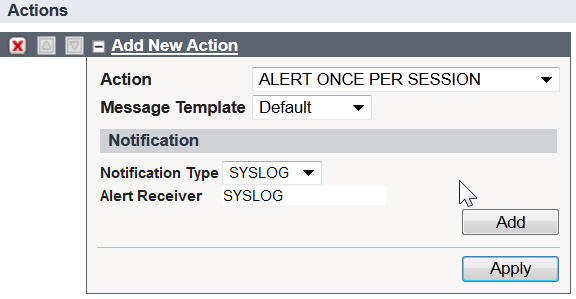
图 13. 选择通知类型
警告示例:图 14 显示当您以管理员身份登录时 Incident Management
选项卡上的警告示例。

图 14. 关于登录失败次数的警告(部分输出)
忽略功能用户或连接的活动
一些组织机构拥有定期授权作业,执行一些类似于批量更新或加载的工作,这些工作需要在夜间或指定的批处理窗口中进行。这些应用程序通常是经过精挑细选的,并且在功能用户
ID 下运行。为了避免 InfoSphere Guardium 收集器中满都是与审计无关的活动,一些组织机构将使用一个名为
“Ignore S-TAP session” 的访问规则操作。
请注意,系统仍然会记录会话开始和结束信息(即,时间戳、客户端 IP、服务器
IP、用户名等等)。该规则只表示会忽略详细的命令活动。
|

